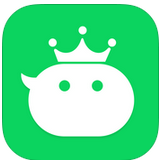-
photoshop8.0精简版
免注册版
-
- 软件大小:22.0M
- 软件语言:中文
- 软件类型:国产软件 / 图像处理
- 软件授权:免费软件
- 更新时间:2019-01-16 16:13
- 软件等级:

- 软件厂商:adobe
- 应用平台:WinXP, Win7, Win8, Win10
- 软件官网:https://www.adobe.com/cn
相关软件

Photoshop CS 从入门到精通pdf教程
462.2M/中文/10.0

Adobe Photoshop CS3v10.0.1.0 官方简体绿色
44.9M/中文/8.7

photoshop v7 经典实例教程光盘iso格式版
48.3M/中文/6.0

Photoshop CS2v9.0 绿色中文版
26.2M/中文/10.0

Adobe PhotoShop双语精灵绿色版v3.35 中文免
2.6M/中文/10.0
软件介绍人气软件精品推荐相关文章网友评论下载地址
-
ps8.0精简中文版相比adobe photoshop正式版来说,不仅绿色轻巧,还能便捷安装,随时体验功能特色!对于一些电脑内存不大,配置比较低的朋友,来说它的存在简直就是福音啊,想来体验的用户,推荐你来IT猫扑下载哦!
Adobe Photoshop8.0精简版介绍
photoshop8.0是Adobe官方旗下最为出名的图像处理软件之一,photoshop8.0集图像扫描、编辑修改、图像制作、广告创意,图像输入与输出于一体的图形图像处理软件,深受广大平面设计人员和电脑美术爱好者的喜爱。相比PS现在新版本动辄几个G的大小,这个ps8.0中文精简版对于朋友们简单处理图片来说是很足够使用了。并且软件虽小,功能俱全,滤镜、图案等都还是自带有,让你的古董电脑同样可以高级图片处理,焕发光彩。
安装步骤
1、首先我们需要在IT猫扑下载Photoshop8.0绿色精简版安装包,下载完成后我们会得到zip格式的压缩包,我们鼠标右键点击压缩包在弹出的菜单栏中选择解压到当前文件夹,得到Photoshop8.0命名的文件夹。
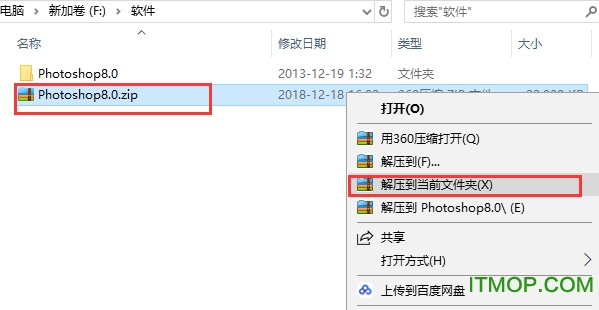
2、我们打开解压得到的文件夹,如下图所示,可以看到有Photoshop.exe文件和绿化安装.bat文件,在这里我们需要先双击运行绿化安装.bat文件。
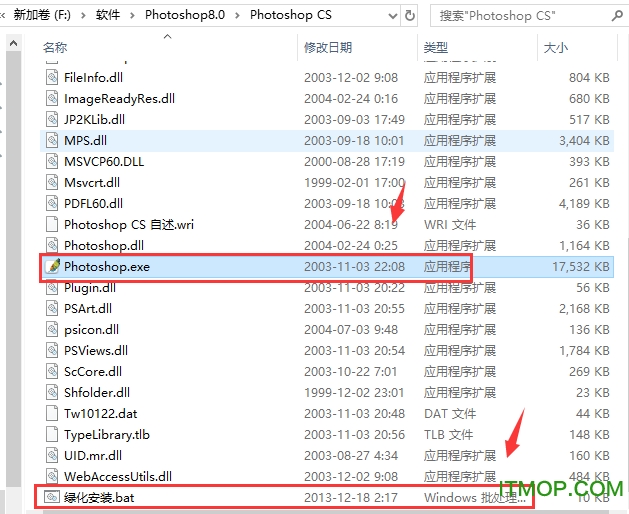
3、进入到下图中的界面,我们可以看到1为安装、2为卸载,下方也有A为安装、B为卸载的选项,我们在下方输入1或者A,然后点击键盘上的回车键就可以了。
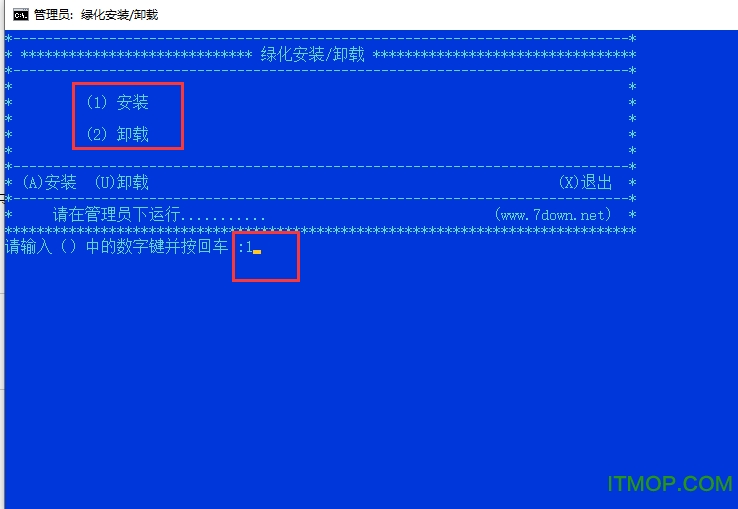
4、如图下图所示,操作成功,Photoshop8.0软件已经安装完成,我们就可以关闭该界面了。
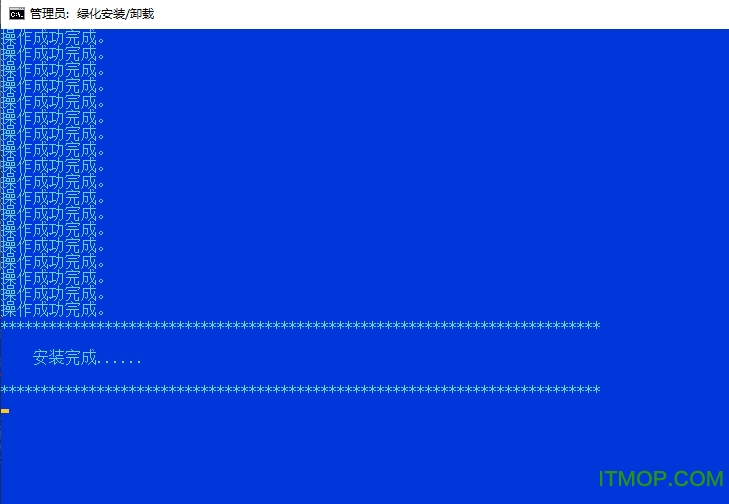
5、最后我们鼠标双击Photoshop.exe文件,就可以进入Photoshop8.0绿色精简版软件主界面开始使用了,非常简单,赶紧来试试吧。
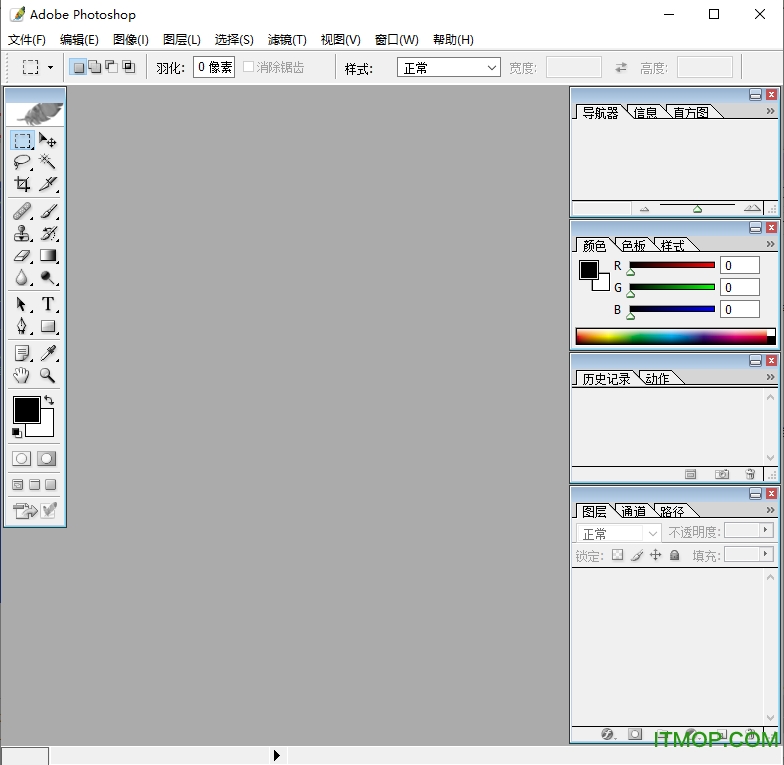
使用方法
一、如何用Photoshop8.0将多张图片转换为PDF文件?
1、首先我们需要先打开Photoshop8.0绿色精简版软件,打开后进入到软件主界面,我们点击界面上方的“文件”选项,然后会弹出下拉选项,如下图所示,我们点击“自动”选项,在右侧出现的菜单栏中选择PDF演示文稿选项,进入下一步。
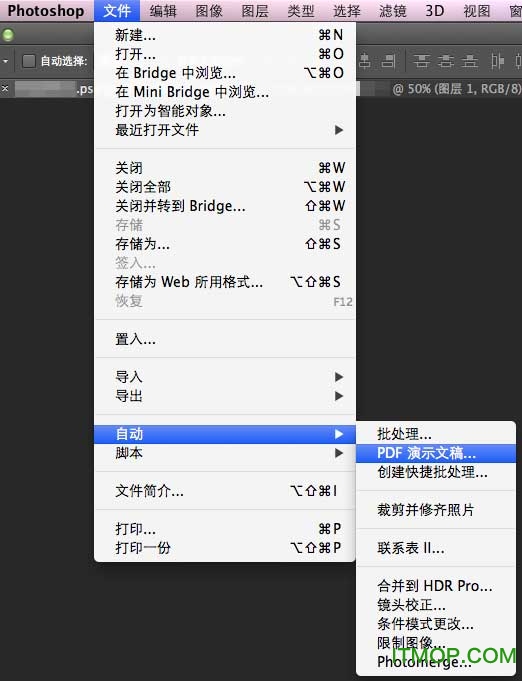
2、进入到PDF演示文稿界面,我们点击界面的“浏览”选项,然后将需要的图片文件添加进来。完成后进行下一步。
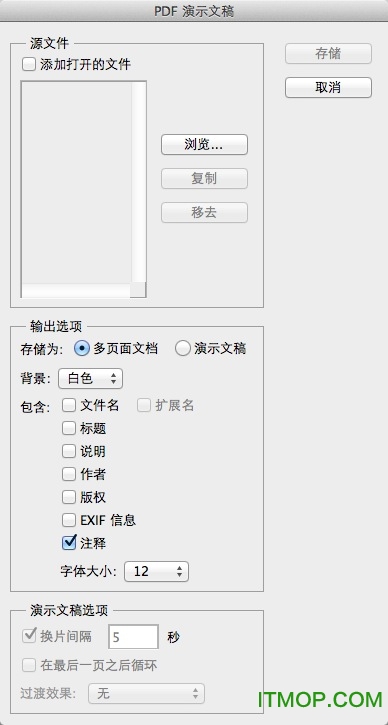
3、如下图所示,我们将需要的图片文件添加进来后,需要对他们的排序进行设置,你可以直接拖动图片向上或者向下移动,这个会影响后面输出PDF时候的顺序。
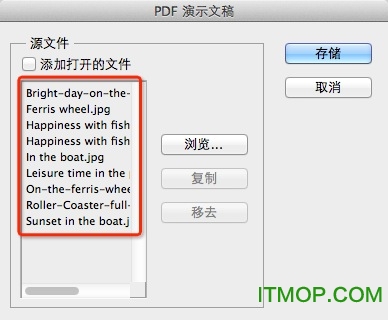
4、我们设置好顺序后,在点击界面的存储选项,进入到存储设置界面,我们可以设置PDF的参数,如下图所示,你可以按照自己的需要设置完成后,点击界面下方的存储选项。
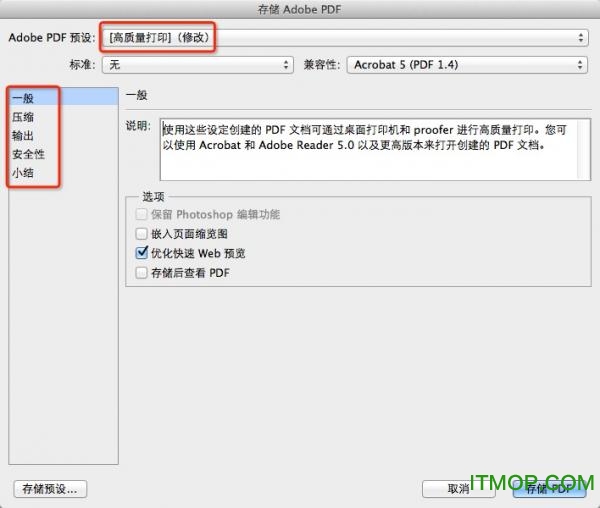
5、我们点击存储后,Photoshop软件就开始自动处理这些图片了,等待处理完成后我们就可以看到输出的PDF文件了。
二、photoshop8.0怎么把两张图片合成一张?
1、首先我们先打开电脑上安装好Photoshop软件,然后进入到主界面后点击“文件”选项,在下拉选择中点击打开将两张图片导入到软件中。
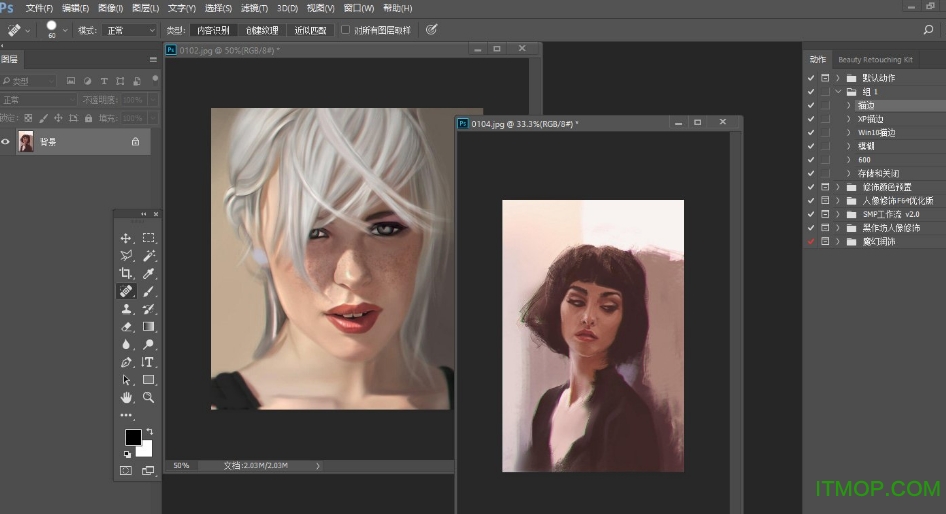
2、接下来我们点击选择工具然后拖动图片,将图片移动到另一张图片上,如下图所示,拖动成功后我们再进行下一步。
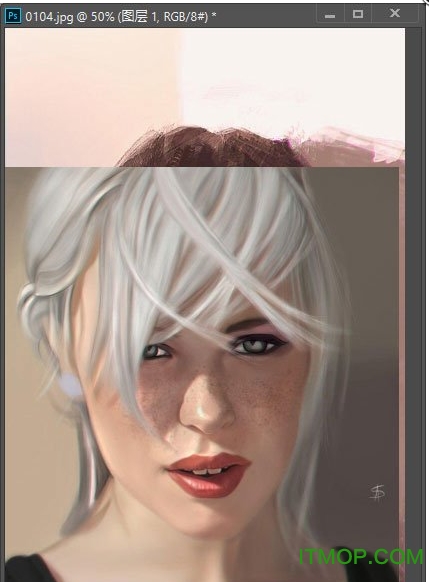
3、我们将图片拖动到自己喜欢的位置,如下图所示,小编将图片放到量一张图片的左上角,当做背景或者挂壁。
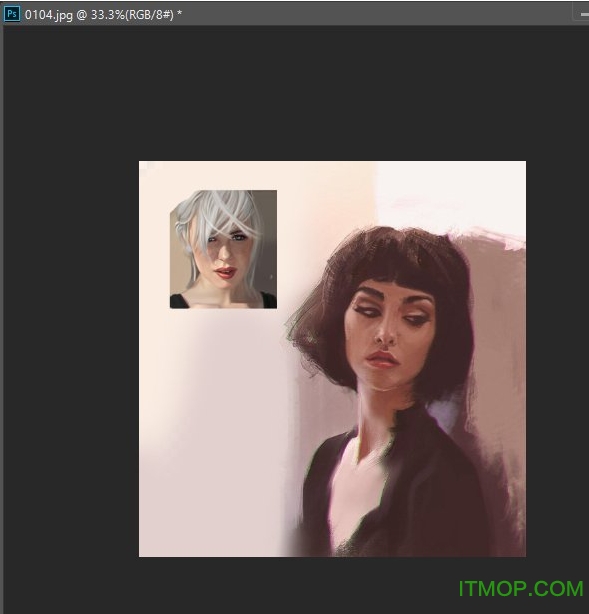
4、接下来我们就可以对这张图片进行适当的编辑修改,让他很自然地融合的融合到这张图片中就可以了,以上就是小编为大家带来的两张图片融合成一张的详细介绍,有需要的小伙伴赶紧来下载使用吧。
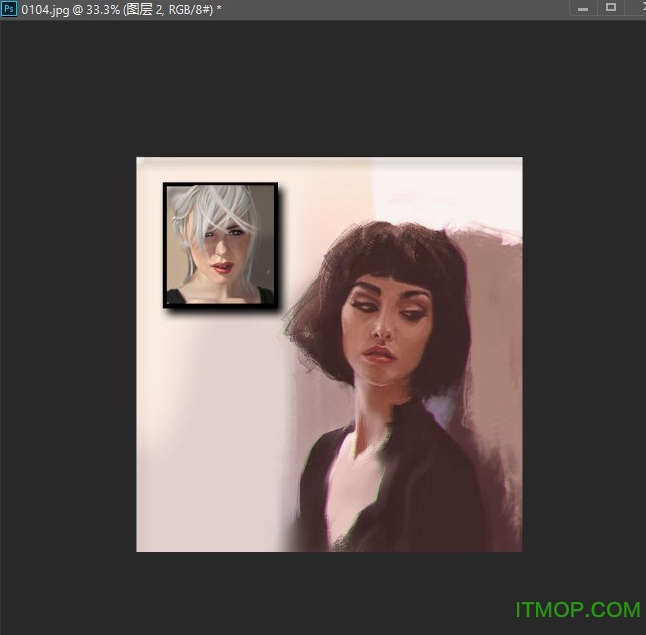
photoshop8.0精简版功能介绍
1、匹配颜色命令
可以迅速从一张图片的颜色校正另外一张图像的颜色。
2、支持数码相机的raw模式
支持多款数码相机得raw模式,让用户可以得到更真实的图像输入。
3、全面支持16位图像
可以在主要功能、层、比刷、文字、图形等中精确的编辑、润饰16位的图像。
4、Layer Comps
可以在一个文件中保存不同层的合并效果,以便对各种效果进行快速察看。
5、自定义快捷键
用户可以按照自己的习惯定义Photoshop的快捷键。
6、阴影/加亮区修正
使用“阴影/加亮区修正(hadow/Highlight correction)”可以快速调整照片中曝光过渡或欠缺的区域。
7、直方图调色板
随时根据对图像的调整更新直方图调色板(Histogram palette)。
8、沿路径放置文本
可以像在illustrator中一样把文本沿着路径放置,并且你还可以在Illustrator直接编辑文本。
9、输入Flash文件
使用ImageReady可以创建flash矢量文件。
10、改进的文件浏览器
使用功能强大文件浏览器的可以快速预览、标注和排序图片;搜索或编辑图像的数据元或关键词;并且可以自动批量共享文件。
photoshop8.0菜单键介绍
Photoshop 8.0的工作界面主要由标题栏、菜单栏、工具选项栏、工具箱、控制面板、图像窗口、状态栏等部分组成。
菜单栏
Photoshop 8.0的菜单栏中包含了Photoshop的大部分操作命令。从左到右次是:文件、编辑、图像、图层、选择、滤镜、视图、窗口和帮助
各菜单作用如下:
图层菜单:主要用于对图层进行操作,所有图层的操作都可以通过该菜单进行。
选择菜单:主要用于操作选择区域,包括取消、反选、修改、羽化、变形、保存与载入等内容。
滤镜菜单:用于对图像进行特殊的艺术效果处理。
文件菜单:主要用于对文件的操作,包括新建、打开、保存、导入、输出等内容。
编辑菜单:主要用于对打开的图像文件进行编辑,包括变形图像、设置样本、定义刷型、设定基本参数等内容。
图像菜单:主要用于对图像的本体属性进行操作,包括图像模式、色彩校正、改变画布的属性、提取图像、对图像变形等内容。
视图菜单:用于控制图像的显示形态或者控制辅助信息的显示或隐藏。
工具选项栏
工具选项栏的参数随着所选工具的不同而相应地发生变化。
工具箱
Photoshop 8.0的工具箱中列出了所有的图像处理工具,这些工具主要用于建立选择区域、编辑图像、选取颜色、创建切片、编辑路径、控制屏幕视图等。
photoshop8.0序列号
1045-0502-9715-8471-5218-7925
1045-1999-8526-0973-1557-2971
1045-1633-7471-9911-3842-1765
1045-1423-6436-0168-7941-1739
-
更多>>软件截图
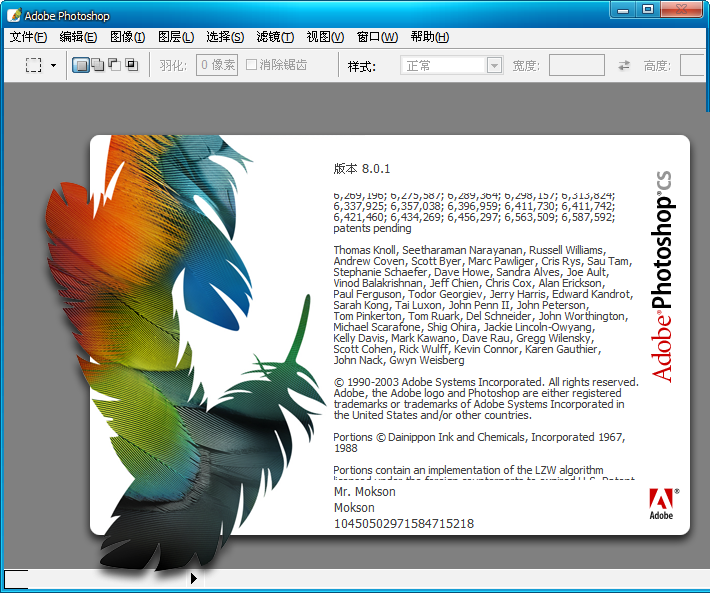
推荐软件

Adobe Photoshop 2022特别版 2.86G
下载/中文/103v23.2.0.277ACR14.2 免费版
几何画板破解纯净版 82.1M
下载/中文/6v5.065 安装版
图片马赛克去除工具 5.2M
下载/中文/2v2.0 中文免费版
focus magic(相片复原工具) 3.2M
下载/中文/1v4.02 汉化破解版
Adobe Illustrator CS4(ai软件) 106.3M
下载/中文/32v14.0 绿色中文破解版
photoshop cc 64位 172M
下载/中文/21v20.0.5 中文特别版
改变图片比例不失真(iResizer) 4.1M
下载/多国语言[中文]/2v3.0 绿色中文版
Digital Photo Professional(佳能dpp图像处理软件) 229M
下载/中文/14v4.9.20 中文官方版
-
更多+厂商其他下载电脑软件安卓应用安卓手游苹果应用苹果手游MAC

Adobe Acrobat 8 Pro 注册机 53KB
下载/英文/14
Adobe Photoshop 2022特别版 2.86G
下载/中文/103v23.2.0.277ACR14.2 免费版
Adobe Photoshop CC 2015 852M
下载/中文/4v16.1.2 中文免费版
Adobe Audition CS 5.5 56.7M
下载/多国语言[中文]/1绿色精简版
Adobe Media Encoder 2022中文特别版 948M
下载/多国语言[中文]/2v22.6.0.65 安装版
Adobe Photoshop CC 2020(ps2020) 1.80G
下载/中文/10v21.0.1 简体中文版
Adobe Premiere Pro CC 2019精简版 800M
下载/中文/4v1.0.0 中文绿色版
Adobe Illustrator CS6 64位 251M
下载/中文/6绿色简体中文版

Photoshop Express高级专业版图片编辑处理软件 131.8M
下载/中文/0v8.9.22 安卓汉化版
Adobe Photoshop Lightroom 手机版免登录版 116M
下载/中文/0v8.0.1 安卓版
lightroom cc 2022手机版 116M
下载/中文/0v8.0.1 安卓版
lightroom移动版中文版 254.0M
下载/多国语言[中文]/1v8.0.1 安卓版
手机lr软件 59.9M
下载/中文/1v8.0 安卓版
photoshop手机最新版2022 154M
下载/中文/1v8.5.990 安卓中文版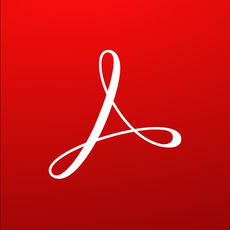
Adobe Acrobat Reader Pro手机解锁专业版 84.9M
下载/中文/3v22.4.0.22039 安卓版
Adobe Sign 47.3M
下载/多国语言[中文]/0v3.9.0 安卓版

adobe photoshop手机版ios 344M
下载/中文/1v22.36.0 iPhone官方版
Adobe Sign苹果版 118.9M
下载/多国语言[中文]/0v3.27.2 iPhone版
adobe Xd苹果版 87.7M
下载/中文/0v50.2 iPhone版

adobe lightroom for mac 1.51G
下载/中文/0v10.3.0 安装完整版
adobe camera raw mac 中文版 567M
下载/中文/4v13.1 官方版
Adobe fireworks cs6 for mac 汉化版 627.2M
下载/中文/1简体中文版
Adobe lightroom2018mac破解补丁 8.9M
下载/中文/3
Adobe lightroom classic mac破解版 1.17G
下载/中文/1v7.0 中文版
Adobe Photoshop CC 2019 for Mac 1.80G
下载/中文/0v20.0.4 中文免激活版
Adobe Flash Player for Mac OS X 14.9M
下载/中文/3v23.0.0.207 官方最新中文版
Adobe Reader XI for mac 145.8M
下载/中文/0v11.0.11 苹果电脑版
其他版本下载
- 查看详情adobe photoshop cc 2017破解版 v18.0.0 简体中文免费版1.32G
- 查看详情Photoshop CC 2017破解补丁 免费版1.8M
- 查看详情adobe photoshop cc 2017绿色精简版 v18.0 中文特别版300.7M
- 查看详情Adobe Photoshop CC 2017 Mac破解文件 免费版5.9M
- 查看详情Adobe Photoshop CC2017 mac免费版 v18.0 简体中文版1.29G
- 查看详情photoshop cc 2017注册机 免费版1.8M
- 查看详情Adobe cc 2017通用破解补丁(AMT Emulator) v0.9.1 中文绿色免费版1.8M
- 查看详情Adobe After Effects CC 2017破解文件 免费版1.9M
- 查看详情photoshop cc 64位 v20.0.5 中文特别版172M
- 查看详情photoshop7.0电脑版 v7.0.1 官方简体中文版21.1M
精品推荐ps软件photoshop
 更多 (41个) >>ps软件ps软件是photoshop的简称,当然如果作为一种图像处理软件类型,广义一点的ps软件基本可以包含很多图片处理软件,这里我们主要说的是adobe公司出的photoshop,它的版本随着时间的更新和技术的进步,由最开始的版本号演
更多 (41个) >>ps软件ps软件是photoshop的简称,当然如果作为一种图像处理软件类型,广义一点的ps软件基本可以包含很多图片处理软件,这里我们主要说的是adobe公司出的photoshop,它的版本随着时间的更新和技术的进步,由最开始的版本号演
Adobe Photoshop 20212.86G
/中文/5
Photoshop 2020绿色版466.2M
/中文/3
Adobe Photoshop CS4232M
/中文/5
Adobe Photoshop 2020骨头精简版177M
/中文/9
photoshop2020 64位茶末余香增强直装版1.86G
/中文/0
Adobe Photoshop CC 2017茶末余香增强版1.66G
/中文/4
photoshop cc2017249.8M
/中文/10
photoshop cc 64位172M
/中文/21
Adobe Photoshop CC 2016中文版831M
/中文/3
photoshop cc 2015绿色精简版183.6M
/中文/9
 更多 (70个) >>photoshopphotoshop拥有强大的图像处理能力,在国内基本每一位从事设计相关行业的人都会使用这款图像处理软件,目前photoshop最新的版本是photoshopcc2016,很多人新手在使用ps软件时都会问哪一个版本的比较好用,事实上adobe
更多 (70个) >>photoshopphotoshop拥有强大的图像处理能力,在国内基本每一位从事设计相关行业的人都会使用这款图像处理软件,目前photoshop最新的版本是photoshopcc2016,很多人新手在使用ps软件时都会问哪一个版本的比较好用,事实上adobe
Adobe Photoshop 20212.86G
/中文/5
Adobe Photoshop CC 2020(ps2020)1.80G
/中文/10
Adobe Photoshop CS5 Extended破解版105.1M
/中文/2
Photoshop 2020中文精简版1.81G
/中文/2
Adobe Photoshop 2021中文版850.5M
/中文/4
Photoshop CS226.2M
/中文/1
PhotoShop CC 2019 Lite294.4M
/中文/9
Adobe Photoshop CC2019破解版1.62G
/中文/30
Adobe Photoshop CC 2018绿色便携版389.5M
/中文/18
adobe photoshop cc 2017破解版1.32G
/中文/29
相关文章
-
下载地址
-
photoshop8.0精简版 免注册版
-
-
查看所有评论>>网友评论
-
更多>>猜你喜欢